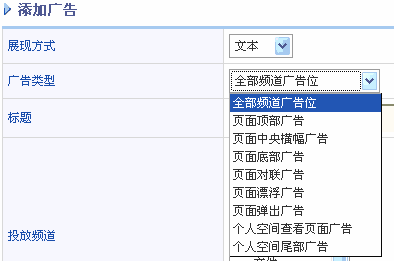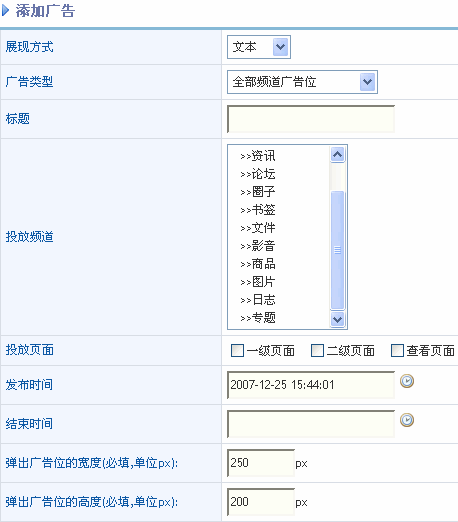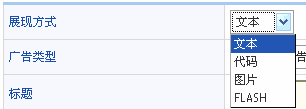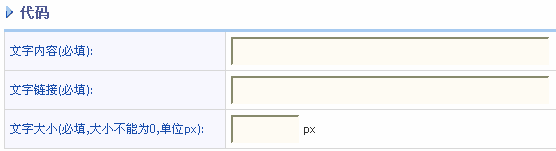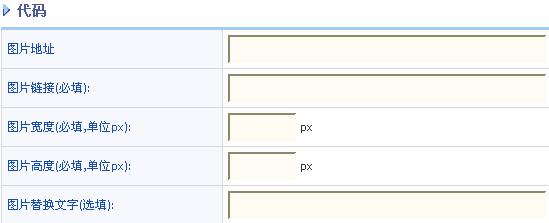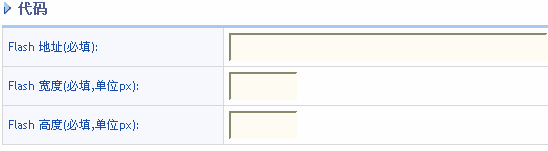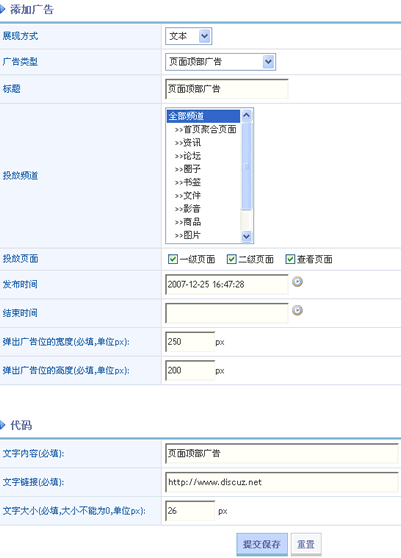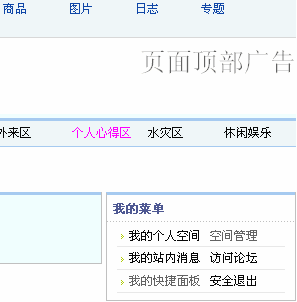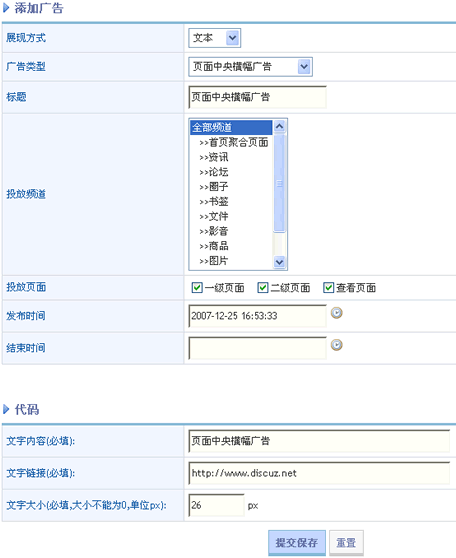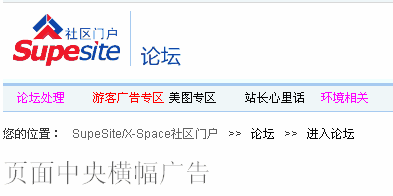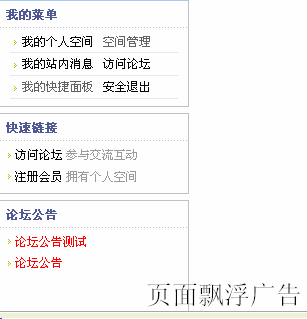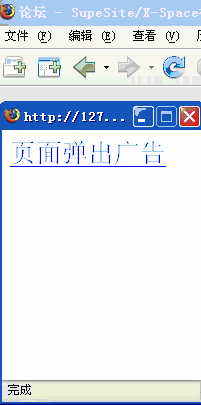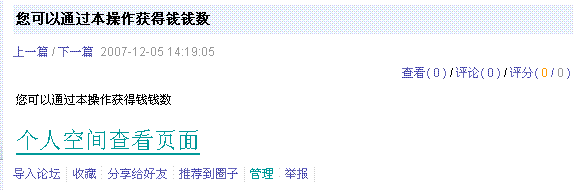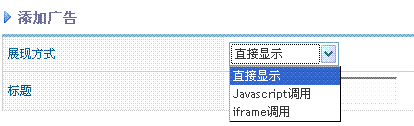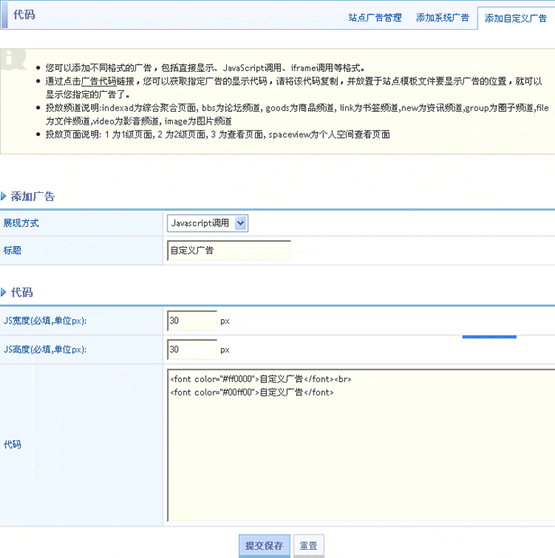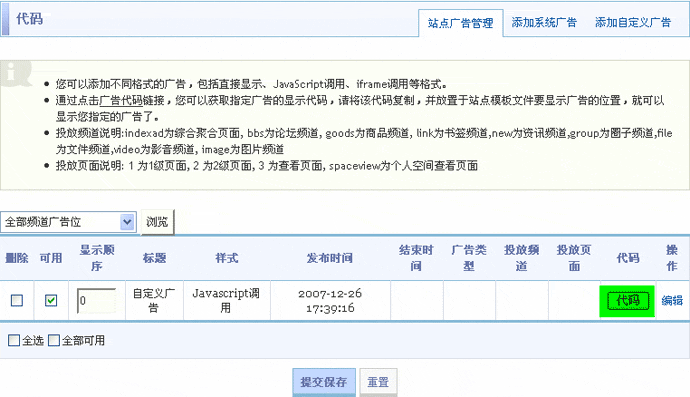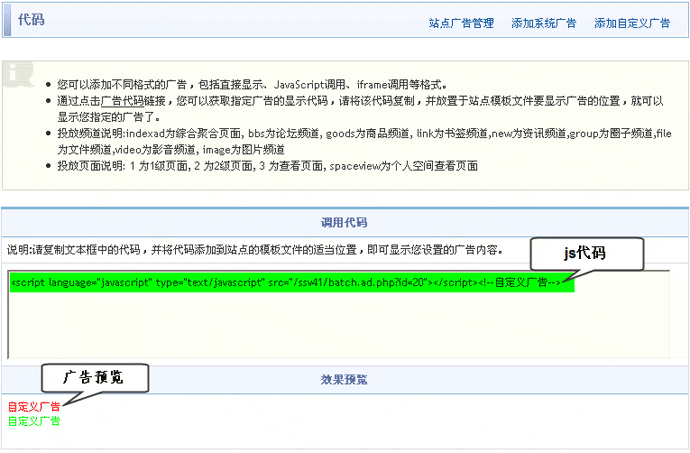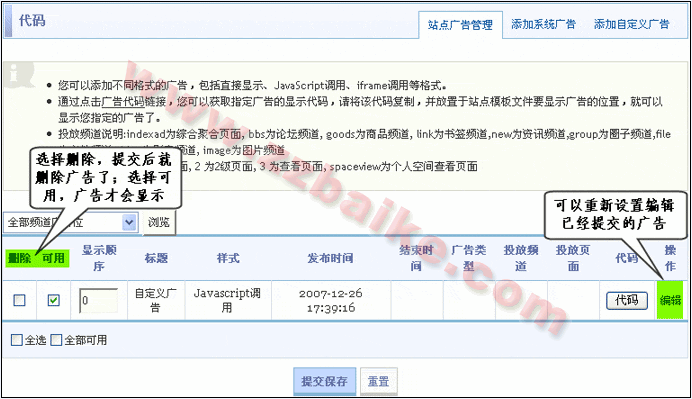SupeSite/站点广告添加:修订间差异
来自站长百科
(以内容“{{SupeSite top}} ==参考来源== *http://faq.comsenz.com/usersguide/supesite {{SupeSite}} S”创建新页面) |
(→添加系统广告) |
||
| (未显示同一用户的1个中间版本) | |||
| 第1行: | 第1行: | ||
{{SupeSite top}} | {{SupeSite top}} | ||
==添加系统广告== | |||
广告类型分为:全部频道广告位、页面顶部广告、页面中央横幅广告、页面底部广告、页面对联广告、页面飘浮广告、页面弹出广告、个人空间查看页面广告、个人[[空间]]尾部广告。如图 1 所示: | |||
<div>[[{{ns:image}}:ss41.gif|center]]</div> | |||
1、添加广告 如图 2 所示: | |||
<div>[[{{ns:image}}:ss42.gif|center]]</div> | |||
:1)、展现方式:可以选择文本、代码、图片、[[flash]]四种格式;如图 3 所示: | |||
<div>[[{{ns:image}}:ss43.gif|center]]</div> | |||
:2)、广告类型:选择广告的投放类型; | |||
:3)、标题:(必填)广告的标题; | |||
:4)、投放频道:(必选)选择广告显示在哪个频道中; | |||
:5)、投放页面:(必选)选择广告显示在哪个频道页面中,主要有一级页面、二级页面、查看页面; | |||
:6)、发布时间:(选填); | |||
:7)、结束时间:(选填); | |||
:8)、弹出广告位的宽度:(必填)单位px; | |||
:9)、弹出广告位的高度:(必填)单位px; | |||
2、代码 | |||
:文字格式显示:如图 4 所示: | |||
<div>[[{{ns:image}}:ss44.gif|center]]</div> | |||
:1)、文字内容:(必填); | |||
:2)、文字连接:(必填); | |||
:3)、文字大小:(必填)大小不能为0,单位为px; | |||
:代码格式只显示代码输入框; | |||
:图片格式显示:如图 5 所示: | |||
<div>[[{{ns:image}}:ss45.gif|center]]</div> | |||
:图片地址:(必填)图片的地址; | |||
:图片链接:(必填)图片链接的地址; | |||
:图片宽度:(必填)图片显示宽度,单位px; | |||
:图片高度:(必填)图片显示的高度,单位px; | |||
:图片替换文字:(选填); | |||
:flash格式显示:如图 6 所示: | |||
<div>[[{{ns:image}}:ss46.gif|center]]</div> | |||
:flash地址:(必填); | |||
:flash宽度:(必填)flash显示宽度,单位px; | |||
:flash高度:(必填)flash显示宽度,单位px; | |||
:下面我们来看下各个广告的设置及显示效果; | |||
:页面顶部广告设置如图 7 所示: | |||
<div>[[{{ns:image}}:ss47.gif|center]]</div> | |||
:前台显示如图 8 所示: | |||
<div>[[{{ns:image}}:ss48.gif|center]]</div> | |||
:页面中央横幅广告设置如图 9 所示: | |||
<div>[[{{ns:image}}:ss49.gif|center]]</div> | |||
:前台显示如图 10 所示: | |||
<div>[[{{ns:image}}:ss50.gif|center]]</div> | |||
:按照页面顶部广告和页面中央横幅广告的设置,其他广告显示效果如下: | |||
:页面底部广告显示如图 11 所示: | |||
<div>[[{{ns:image}}:ss51.gif|center]]</div> | |||
:页面对联广告显示如图 12 所示: | |||
<div>[[{{ns:image}}:ss52.gif|center]]</div> | |||
:页面飘浮广告显示如图 13 所示: | |||
<div>[[{{ns:image}}:ss53.gif|center]]</div> | |||
:页面弹出广告显示如图 14 所示: | |||
<div>[[{{ns:image}}:ss54.gif|center]]</div> | |||
:个人空间查看页面广告显示如图 15 所示: | |||
<div>[[{{ns:image}}:ss55.gif|center]]</div> | |||
:个人空间尾部广告显示如图 16 所: | |||
<div>[[{{ns:image}}:ss56.gif]]</div> | |||
备注:您可以添加不同格式的广告,包括直接显示、[[JavaScript]] 调用、iframe 调用等格式。通过点击广告代码链接,您可以获取指定广告的显示代码,请将该代码复制,并放置于站点模板文件要显示广告的位置,就可以显示您指定的广告了。投放频道说明:indexad 为综合聚合页面,[[bbs]] 为[[论坛]]频道, goods 为商品频道, link 为书签频道,new 为资讯频道,group 为圈子频道,file 为文件频道,video 为影音频道, image 为图片频道。投放页面说明:1 为1级页面, 2 为2级页面, 3 为查看页面,spaceview 为个人空间查看页面。 | |||
==添加自定义广告== | |||
:何为“自定义广告”呢? | |||
:如果系统默认的广告位不能满足您的需求,您需要在更多的页面上添加广告,这时就需要使用“自定义广告”来展示您的广告了。通过添加“自定义广告”得到广告代码,然后将广告代码加入到模板文件里。 | |||
:1)、展现方式:选择自定义广告的展现方式,包括包括直接显示、JavaScript调用、iframe调用等格式,如图 17 所示: | |||
<div>[[{{ns:image}}:ss57.gif|center]]</div> | |||
:2)、标题:广告的标题。 | |||
:具体设置如图 18 所示: | |||
<div>[[{{ns:image}}:ss58.gif|center]]</div> | |||
:点击“提交保存”之后,跳转到管理广告界面,如图 19 所示: | |||
<div>[[{{ns:image}}:ss59.gif|center]]</div> | |||
:点击图中的“代码”这个按钮,从而获得广告代码。 | |||
:系统生成的广告代码如图 20 所示: | |||
<div>[[{{ns:image}}:ss60.gif|center]]</div> | |||
:说明:请复制文本框中的代码,并将代码添加到站点的模板文件的适当位置,即可显示您设置的广告内容。 | |||
'''三、 站点广告管理''' | |||
:站点广告管理可以对已经发布的广告进行删除、开启可用、重新编辑等操作。如图 21 所示: | |||
<div>[[{{ns:image}}:ss61.gif|center]]</div> | |||
==参考来源== | ==参考来源== | ||
| 第9行: | 第91行: | ||
[[category:SupeSite|S]] | [[category:SupeSite|S]] | ||
[[category:SupeSite后台基本设置]] | |||
2012年2月24日 (五) 15:08的最新版本
添加系统广告[编辑 | 编辑源代码]
广告类型分为:全部频道广告位、页面顶部广告、页面中央横幅广告、页面底部广告、页面对联广告、页面飘浮广告、页面弹出广告、个人空间查看页面广告、个人空间尾部广告。如图 1 所示:
1、添加广告 如图 2 所示:
- 1)、展现方式:可以选择文本、代码、图片、flash四种格式;如图 3 所示:
- 2)、广告类型:选择广告的投放类型;
- 3)、标题:(必填)广告的标题;
- 4)、投放频道:(必选)选择广告显示在哪个频道中;
- 5)、投放页面:(必选)选择广告显示在哪个频道页面中,主要有一级页面、二级页面、查看页面;
- 6)、发布时间:(选填);
- 7)、结束时间:(选填);
- 8)、弹出广告位的宽度:(必填)单位px;
- 9)、弹出广告位的高度:(必填)单位px;
2、代码
- 文字格式显示:如图 4 所示:
- 1)、文字内容:(必填);
- 2)、文字连接:(必填);
- 3)、文字大小:(必填)大小不能为0,单位为px;
- 代码格式只显示代码输入框;
- 图片格式显示:如图 5 所示:
- 图片地址:(必填)图片的地址;
- 图片链接:(必填)图片链接的地址;
- 图片宽度:(必填)图片显示宽度,单位px;
- 图片高度:(必填)图片显示的高度,单位px;
- 图片替换文字:(选填);
- flash格式显示:如图 6 所示:
- flash地址:(必填);
- flash宽度:(必填)flash显示宽度,单位px;
- flash高度:(必填)flash显示宽度,单位px;
- 下面我们来看下各个广告的设置及显示效果;
- 页面顶部广告设置如图 7 所示:
- 前台显示如图 8 所示:
- 页面中央横幅广告设置如图 9 所示:
- 前台显示如图 10 所示:
- 按照页面顶部广告和页面中央横幅广告的设置,其他广告显示效果如下:
- 页面底部广告显示如图 11 所示:
- 页面对联广告显示如图 12 所示:
- 页面飘浮广告显示如图 13 所示:
- 页面弹出广告显示如图 14 所示:
- 个人空间查看页面广告显示如图 15 所示:
- 个人空间尾部广告显示如图 16 所:
备注:您可以添加不同格式的广告,包括直接显示、JavaScript 调用、iframe 调用等格式。通过点击广告代码链接,您可以获取指定广告的显示代码,请将该代码复制,并放置于站点模板文件要显示广告的位置,就可以显示您指定的广告了。投放频道说明:indexad 为综合聚合页面,bbs 为论坛频道, goods 为商品频道, link 为书签频道,new 为资讯频道,group 为圈子频道,file 为文件频道,video 为影音频道, image 为图片频道。投放页面说明:1 为1级页面, 2 为2级页面, 3 为查看页面,spaceview 为个人空间查看页面。
添加自定义广告[编辑 | 编辑源代码]
- 何为“自定义广告”呢?
- 如果系统默认的广告位不能满足您的需求,您需要在更多的页面上添加广告,这时就需要使用“自定义广告”来展示您的广告了。通过添加“自定义广告”得到广告代码,然后将广告代码加入到模板文件里。
- 1)、展现方式:选择自定义广告的展现方式,包括包括直接显示、JavaScript调用、iframe调用等格式,如图 17 所示:
- 2)、标题:广告的标题。
- 具体设置如图 18 所示:
- 点击“提交保存”之后,跳转到管理广告界面,如图 19 所示:
- 点击图中的“代码”这个按钮,从而获得广告代码。
- 系统生成的广告代码如图 20 所示:
- 说明:请复制文本框中的代码,并将代码添加到站点的模板文件的适当位置,即可显示您设置的广告内容。
三、 站点广告管理
- 站点广告管理可以对已经发布的广告进行删除、开启可用、重新编辑等操作。如图 21 所示:
参考来源[编辑 | 编辑源代码]
SupeSite使用手册导航 | ||||||||||||
|---|---|---|---|---|---|---|---|---|---|---|---|---|
|